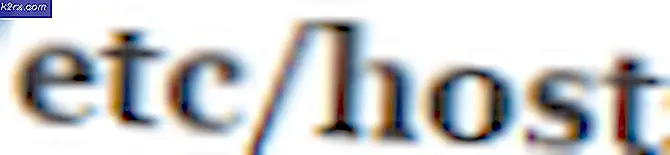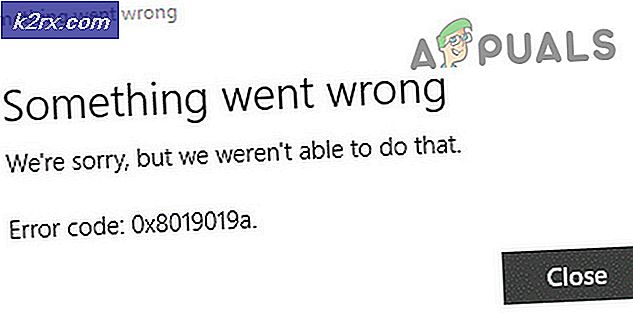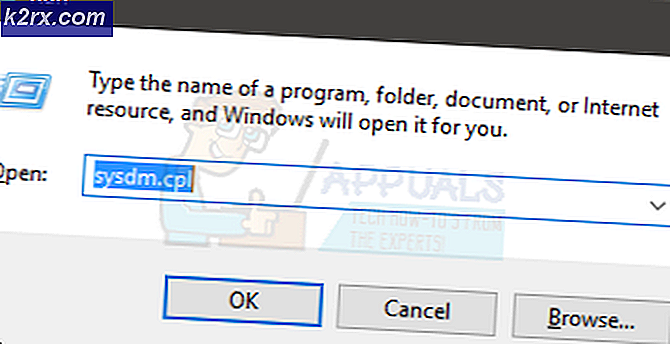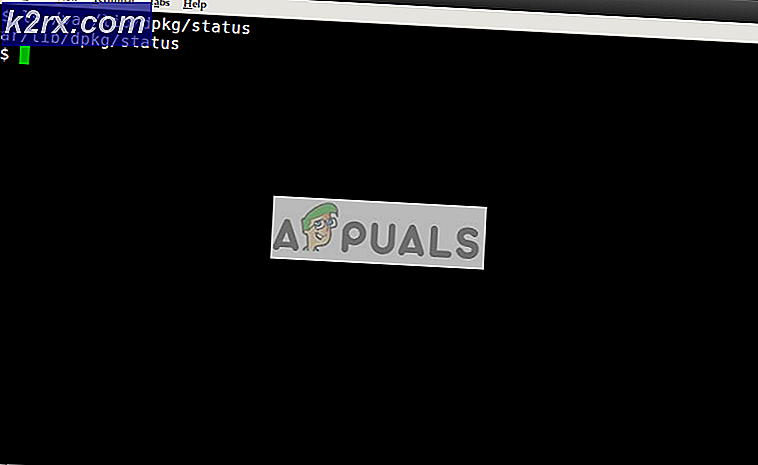Fix: Mshtml.dll wurde geladen, DllRegisterServer-Einstiegspunkt wurde nicht gefunden
Der Fehler Mshtml.dll wurde geladen, aber der Einstiegspunkt DllRegisterServer wurde nicht gefunden. Diese Datei kann nicht registriert werden, weil die Datei mshtml.dll keinen Registrierungspunkt für neuere Versionen als Internet Explorer 6 hat.
In der Regel tritt der Fehler normalerweise in Bezug auf Internet Explorer auf - Browserabstürze oder Fehlverhalten und die Fehlersignatur macht die mshtml.dll- Datei verantwortlich. Dieses Problem tritt nur unter Windows 7, Windows Vista und Windows XP auf.
Benutzer erhalten diesen Fehler in der Regel nach dem Versuch, die DLL-Datei zu registrieren / die Registrierung aufzuheben oder nachdem ein leeres Fenster der Systemsteuerung angezeigt und eine SFC-Überprüfung durchgeführt wurde. Ein SFC-Scan auf einem Computer, der dieses bestimmte Problem aufweist, wird die folgende Meldung anzeigen Stellen Sie sicher, dass mshtml.dll eine gültige DLL- oder OCX-Datei ist, und versuchen Sie es erneut .
In diesem speziellen Fall ist der Versuch, die Datei mshtml.dll zu registrieren, keine akzeptable Lösung, da es sich tatsächlich um eine nicht registrierbare DLL-Datei handelt, die mit Internet Explorer 7 beginnt. DLL-Dateien können nur registriert werden, wenn sie mit der DllRegisterServer- Funktion und dem mshtml erstellt werden. DLL- Datei hat nicht diese Funktionalität, die mit IE 7 beginnt. Wenn ein Einstiegspunkt für DllRegisterServer nicht gefunden wird, wird Benutzern angezeigt, die Fehlermeldung Mshtml.dll wurde geladen, aber der Einstiegspunkt DllRegisterServer wurde nicht gefunden. Diese Datei kann nicht registriert werden.
Nun, da wir die Ursache und die Symptome dieses Problems gründlich erklärt haben, sehen wir, was wir tun können, um es zu beheben. Wenn Sie mit diesem Problem zu kämpfen haben, beheben Sie die Probleme mit den folgenden Methoden. Bitte folgen Sie jeder Fehlerbehebung der Reihe nach, bis Sie auf eine Methode stoßen, die für Ihre Situation geeignet ist.
Methode 1: Aktualisieren Sie Internet Explorer auf die neueste Version
Da die Datei " mshtml.dll" nach Internet Explorer 6 nicht mehr registriert werden kann, wäre die beste Lösung, Ihre IE-Version auf den neuesten Stand zu bringen. Microsoft hat eine ziemlich gute Arbeit bei der Behebung von Inkompatibilitätsproblemen im Zusammenhang mit der mshtml.dll- Datei geleistet . Das Aktualisieren auf Internet Explorer 11 wird wahrscheinlich alle zugrunde liegenden Browserprobleme beheben, die von der DLL-Datei ausgelöst werden.
Hinweis: Beachten Sie, dass Sie mit der folgenden Prozedur die Datei mshtml.dll nicht registrieren können (Sie erhalten immer noch die gleiche Fehlermeldung, wenn Sie versuchen, sie zu registrieren), aber es wird Ihnen helfen, alle von Ihnen verursachten Funktionsprobleme zu beheben Diese Datei.
Aktualisieren Sie auf die neueste verfügbare IE-Version, indem Sie diesem Microsoft-Link (hier) folgen. Wählen Sie Ihre Windows-Version und laden Sie die für Ihre Windows-Bitversion geeignete IE-Version herunter.
Hinweis 1: Eine einfachere Möglichkeit zum Aktualisieren von Internet Explorer auf die neueste verfügbare Version Ihres Betriebssystems besteht in der Verwendung von Windows Update. Drücken Sie die Windows-Taste + R und geben Sie die Steuerungsaktualisierung ein . Drücken Sie die Eingabetaste, um Windows Update zu öffnen, und klicken Sie anschließend auf das Kontrollkästchen Nach Updates suchen, und wenden Sie alle an.
Wenn Sie Windows 8.1 oder Windows 10 verwenden, ist Internet Explorer 11 bereits vorinstalliert. Für den Fall, dass Sie unter Windows 10 sind, öffnen Sie Edge und sehen Sie, ob die gleichen Probleme auftreten. Andernfalls finden Sie in den folgenden Methoden weitere Anweisungen.
Methode 2: Downgrade von Internet Explorer-Version (Windows Vista, XP)
Wir haben bereits festgestellt, dass der Fehler Mshtml.dll geladen wurde, aber der Einstiegspunkt DllRegisterServer nicht gefunden wurde. Diese Datei ist nicht harmlos, wenn sie sich nicht auf Ihre Browserfunktionalität auswirkt. Einige Benutzer müssen jedoch möglicherweise die DLL-Datei registrieren, um ein Inkompatibilitätsproblem mit einer Legacy-Anwendung zu lösen, für die die Mshtml.dll- Datei registriert werden muss. Wenn dies der Fall ist, wäre die Lösung, Ihre Internet Explorer-Version so weit wie möglich zurückzusetzen (auf IE 6) - zurück, wenn die mshtml.dll-Datei registrierbar war.
PRO TIPP: Wenn das Problem bei Ihrem Computer oder Laptop / Notebook auftritt, sollten Sie versuchen, die Reimage Plus Software zu verwenden, die die Repositories durchsuchen und beschädigte und fehlende Dateien ersetzen kann. Dies funktioniert in den meisten Fällen, in denen das Problem aufgrund einer Systembeschädigung auftritt. Sie können Reimage Plus herunterladen, indem Sie hier klickenDrücken Sie hierzu die Windows-Taste + R und geben Sie appwiz.cpl ein . Drücken Sie die Eingabetaste, um Programme und Funktionen zu öffnen .
Internet Explorer ist als Windows-Feature klassifiziert und kann daher nicht auf herkömmliche Weise deinstalliert werden. Klicken Sie im Fenster Programme und Funktionen auf Installierte Updates anzeigen. Scrollen Sie dann nach unten zu Internet Explorer 11 (oder älter), klicken Sie mit der rechten Maustaste darauf und wählen Sie Deinstallieren.
Sie werden dann gewarnt, dass diese Änderung einige der anderen Windows-Funktionen ändert. Klicken Sie auf " Ja" und wählen Sie " Jetzt neu starten" .
Jetzt, da Ihre IE-Version herabgestuft ist, registrieren wir die Datei Mshtml.dll . Drücken Sie dazu Windows-Taste + R, um einen Befehl Ausführen zu öffnen, geben Sie regsvr32 mshtml.dll ein und drücken Sie die Eingabetaste. Wenn dies erfolgreich war, sollte die folgende Meldung angezeigt werden : DllRegisterServer in mshtml.dll war erfolgreich.
Hinweis: Denken Sie daran, dass Sie unter Windows 7 oder neuer nicht in der Lage sein werden, den gesamten Weg zurück auf IE 6 zurückzusetzen. Sie können nur zu Internet Explorer 8 zurückkehren. Wenn dies der Fall ist, sehen Sie, ob Inkompatibilitätsprobleme im Zusammenhang mit der Legacy-Anwendung bestehen nach dem Downgrade weiterhin. Wenn dies der Fall ist, folgen Sie erneut Methode 1, um auf die neueste IE-Version zu aktualisieren, und gehen Sie dann zur unten stehenden Methode über.
Methode 3: Verwenden der Systemwiederherstellung (Windows 7)
Wenn die obigen Anweisungen auf Ihrem Windows 7-Computer nicht funktionierten, haben Sie nur wenige Möglichkeiten, einen Systemwiederherstellungspunkt zu verwenden, in der Hoffnung, dass das Problem dadurch behoben wird.
Hinweis: Die Systemwiederherstellung ist ein Wiederherstellungstool, mit dem Sie bestimmte Änderungen rückgängig machen können, die an Ihrem Betriebssystem vorgenommen wurden. Betrachten Sie es als Rückgängig-Funktion für die wichtigsten Teile von Windows.
Im Folgenden finden Sie eine kurze Anleitung zum Durchführen einer Systemwiederherstellung an einem früheren Punkt:
- Drücken Sie die Windows-Taste + R, um den Befehl Ausführen zu öffnen. Geben Sie rstrui ein und drücken Sie die Eingabetaste, um die Systemwiederherstellung zu öffnen .
- Klicken Sie im ersten Fenster auf Weiter und aktivieren Sie das Kontrollkästchen neben Weitere Wiederherstellungspunkte anzeigen . Wählen Sie einen Wiederherstellungspunkt vor dem ersten Auftreten von Inkompatibilitätsproblemen in Verbindung mit Internet Explorer aus. Klicken Sie auf Weiter, um fortzufahren.
- Klicken Sie auf Fertig stellen und dann an der nächsten Eingabeaufforderung auf Ja, um den Wiederherstellungsprozess zu starten. Wenn die Wiederherstellung abgeschlossen ist, wird Ihr PC automatisch neu gestartet. Überprüfen Sie nach der Wiederherstellung des Betriebssystems auf eine frühere Version, ob Inkompatibilitätsprobleme mit der Datei Mshtml.dll behoben wurden.
Wenn ein Systemwiederherstellungspunkt Ihr Problem nicht behoben hat (oder Sie keine Wiederherstellungspunkte zur Auswahl hatten), können Sie wahrscheinlich davon ausgehen, dass sich einige Ihrer Betriebssystemkomponenten nicht in einem konsistenten Zustand befinden. Wenn Sie browserbezogene Probleme haben, sollten Sie eine andere Option wie Chrome oder Firefox verwenden .
Falls Sie weiterhin Kompatibilitätsprobleme mit einer Legacy-Anwendung haben oder WU (Windows Updates) nicht verwenden können, führen Sie eine Starthilfe mithilfe dieses Handbuchs aus (hier). Wenn dies fehlschlägt, führen Sie eine saubere Neuinstallation Ihrer Windows-Version durch.
PRO TIPP: Wenn das Problem bei Ihrem Computer oder Laptop / Notebook auftritt, sollten Sie versuchen, die Reimage Plus Software zu verwenden, die die Repositories durchsuchen und beschädigte und fehlende Dateien ersetzen kann. Dies funktioniert in den meisten Fällen, in denen das Problem aufgrund einer Systembeschädigung auftritt. Sie können Reimage Plus herunterladen, indem Sie hier klicken